如何在ppt幻灯片上制作一个可以返回固定页面的按钮?
在幻灯片放映过程中,我们有时需要返回主目录,或者想直接切换到指定的幻灯片。此时,我们只需要设置后退按钮就可以实现目标。下面是操作步骤的详细介绍。
软件名称:WPS PowerPoint 2014(PPT幻灯片演示)简体中文免费完整版软件大小:58.4MB更新时间:2016-10-17立即下载1。打开文档,先检查要返回到哪张幻灯片,这里以返回主目录,也就是第二张幻灯片为例。如图所示:
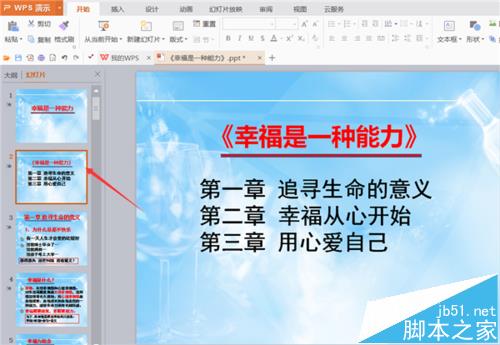
2.在这张幻灯片中,我们设置了一个“后退”形状按钮。如图所示:

3.点击菜单栏,切换到“插入”菜单,点击“插入”菜单下的“超链接”。如图所示:
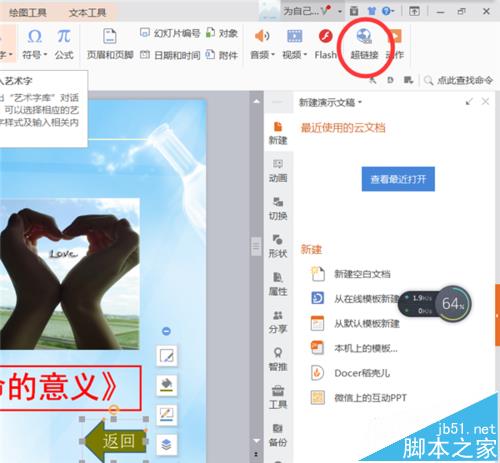
4.在“插入超链接”对话框中,单击切换到第二个选项卡“在此文档中的位置”。如图所示:

5.选择要返回的幻灯片,即本文档的第二张幻灯片。如图所示:

6.在放映状态下,您可以通过单击刚刚设置的后退按钮快速返回到指定的幻灯片。如图所示:

注意事项:
不要链接到错误的幻灯片,注意幻灯片的准确数量。
相关建议:
如何在ppt2010中绘制圆形立体按钮?
如何在PPT中制作按钮实现动画交互效果?
如何在PPT幻灯片中插入超链接实现跳跃播放?
版权声明:如何在ppt幻灯片上制作一个可以返回固定页面的按钮?是由宝哥软件园云端程序自动收集整理而来。如果本文侵犯了你的权益,请联系本站底部QQ或者邮箱删除。

















